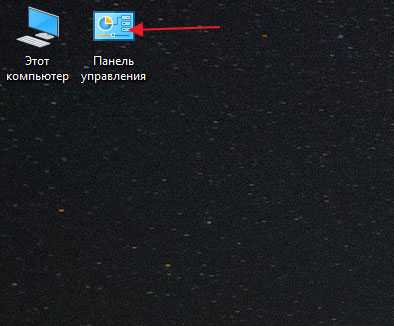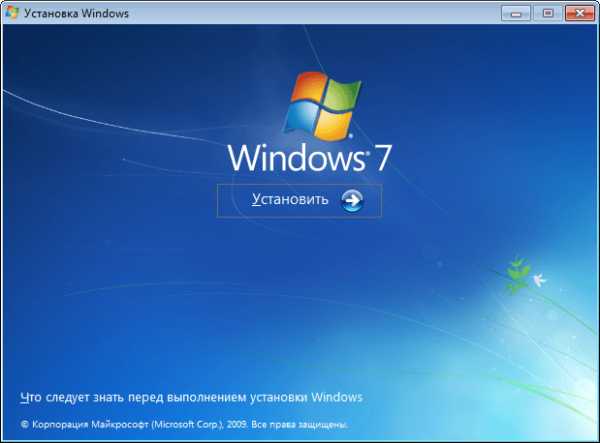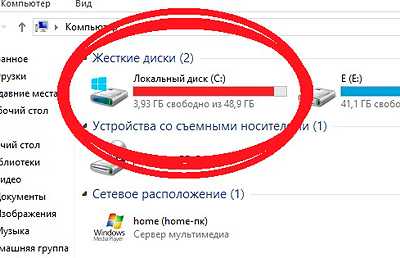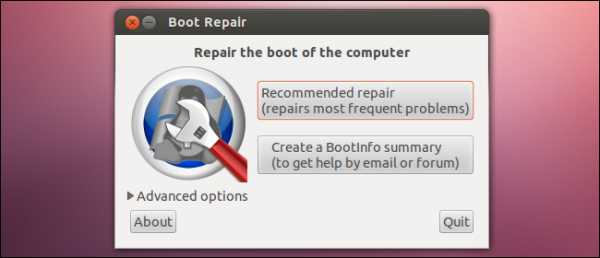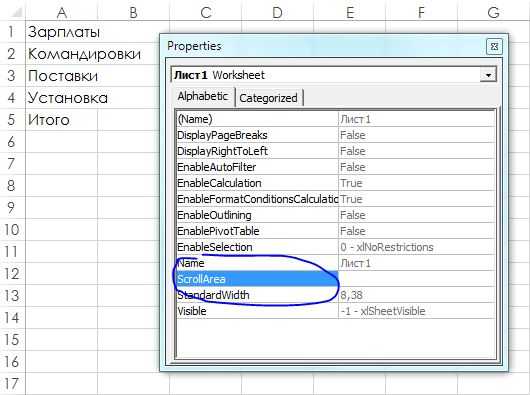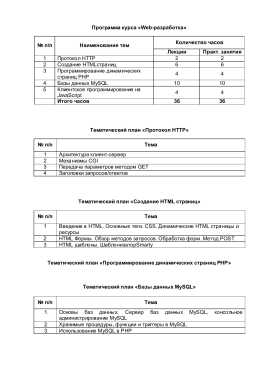Сайт или страница не открывается: возможные причины и их решение. Не открываются
Почему не открывается сайт или страница в браузере
Содержание статьи
В данном руководстве рассмотрены основные причины, почему может не открываться сайт. С помощью данной статьи Вы научитесь быстро решать проблемы с открытием страниц в браузере, чистить реестр и понимать значение ошибок сервера. Более того, Вы сами сможете помогать друзьям и родственникам в случае возникновения неполадок, например, в сетевых протоколах.
Неверные настройки прокси сервера
Опытные пользователи знают, если сайты не открываются, необходимо попробовать сбросить настройки прокси. Попробуем объяснить, что это такое: когда Вы открываете какой-либо сайт, запрос не сразу идет к интернет ресурсу, предварительно он обрабатывается на прокси сервере, после этого идет к необходимому веб-серверу. Ответный сигнал поступает обратно по описанной схеме. Почему же запрос не отправляется напрямую? В случае подключения proxy-сервера к высокоскоростным каналам интернета он ускоряет доступ к требуемому ресурсу.
У Вас подключен интернет, но сайт не открывается? Возможно настройки proxy-сервера не верны. В этом случае необходимо попробовать отключить его.
- Вызываем меню “Пуск”, в нем находим раздел “Панель управления”.
![]()
- Находим пункт “Свойства браузера”.
![]()
- Кликаем на подраздел “Подключения”, находим и открываем “Настройка сети”.
![]()
- Убираем отметку “Использование proxy-сервера для локальной сети”.
![]()
Если изменить в настройках прокси сервера свой IP – адрес, можно попасть на заблокированный ресурс или обеспечить конфиденциальность. Для этого необходимы программные расширения или сайты-анонимайзеры. Во втором случае Вам нужно через поисковик найти платный или бесплатный ресурс, прописать имя интересующего сайта и перейти на него.
Браузерные proxy-расширения позволяют подменять свой IP в контексте одного браузера. Необходимые мини программки можно найти в галерее расширений, выбрать подходящую и установить ее.
Неправильная конфигурация host файла
Вы отключили proxy-сервер, но страница поисковой системы так и не открывается? Попробуем проверить файл hosts. Это состоящий из цифр уникальный код, который прописывается в дополнение к названию и соответствует каждому определенному сайту. Он называется IP-адрес ресурса.
- Введите текстовое имя страницы в поисковом запросе.
![]()
- DNS-сервер преобразует его в цифровой код.
- Вы перейдете непосредственно к просмотру искомого сайта.
Можно обойти DNS-сервер. Чтобы ускорить процедуру прописываем в данный файл имена некоторых сайтов и их IP-адреса. Эту возможность увеличить скорость работы используют и вредоносные программы, переписывая IP адреса и имена сайтов. Исправить host файл можно утилитами типа “Dr Web CureIt”, “Microsoft Fix it”, “AVZ” или вручную.
Если вы решили изменить конфигурацию вручную, то строго придерживайтесь инструкции, так как в папке “etc”, где расположен документ, есть и другие файлы, предназначенные для корректной работы сети.
- Непосредственно файл располагается по адресу: “Мой компьютер/Локальный диск С/Windows/System32/drivers/etc/hosts
![]()
- Открывается файл простым блокнотом, и выглядеть должен примерно вот так:
![]()
- Сверху, в обведенном поле – описания и принцип работы файла, во втором – единственная строчка, которая должна там быть изначально.
- Если вы заметили другие символы, смело удаляйте их, как собственно и сам документ, windows создаст его снова самостоятельно.
Проблемы со службой DNS
Вы попробовали все вышеперечисленные рекомендации, но Яндекс так и не открывает страницы. Почему? В предыдущем разделе мы рассмотрели, что DNS преобразует печатные символы адреса ресурса в IP-адреса. Не будем вдаваться в историю появления этой службы (для этого придется писать отдельную, достаточно большую статью), а просто рассмотрим появление проблемы и пути её решение.
Ошибке “DNS-сервер не отвечает” или “Параметры компьютера настроены правильно, но устройство или ресурс (DNS-сервер) не отвечает” предшествует “Диагностика сетей”, служба ОС Windows. Запустить эту процедуру несложно.
- Кликните правой клавишей мышки на иконку сети.
- Из перечня выберите пункт “Диагностика неполадок”.
![]()
- Перезагрузите ПК, лэптоп, не существенно, получаете интернет непосредственно от кабеля или от других устройств (маршрутизатор, роутер).
Припомните, может ошибка возникла после инсталлирования определенного программного обеспечения или смены каких либо настроек.
Если доступ к сети вы получаете через внешнее устройство (модем или роутер), не важно по кабелю или Wi-Fi, перезагрузите ПК или лэптоп. Если это роутер, проверьте, открываются ли окна на других устройствах. При подключенном маршрутизаторе для проверки нужно присоединить интернет-кабель напрямую к устройству.
Если не помогает ни один совет, пора проверить службу “DNS-клиент”.
- Для этого комбинацией кнопок “Win + R” вызываем окно “Выполнить”.
- В нем вписываем команду “services.msc”, выглядит это так:
![]()
- В появившемся экране выбираем службу “DNS-клиент”.
- Если значок “Запустить” активен, кликаем на него и не забываем, что тип загрузки должен быть “Автоматический”.
![]()
Если предположение было верным и данная неполадка в адресах DNS, то после перезагрузки интернет появится.
Статические маршруты
Это вид маршрутизации, в котором при определенной конфигурации маршрутизатора, маршруты определяются в явном виде. Они представляют собой внесенный администратором путь, передающий пакеты из точки “А” в точку “Б”. У вас не работает определенный сайт, или вы не можете открыть страничку ни в одном браузере.
Сейчас зачастую провайдеры используют “VPN” (Виртуальная частная сеть). Выглядит это так: дома два компьютера, один из них подключен к интернету посредством роутера, модема или специального кабеля, а второй подсоединен к первому, подключаясь к интернету на первом ПК, связь с ним пропадет. Это и станет причиной, по которой не открывается страница.
Приведем пример прописывания статического маршрута.
- Локальная сеть 192.168.1.0/24
- IP адрес компьютера с VPN соединением (назовем его “А”) 192.168.1.2
- IP второго компьютера без VPN 192.168.1.3 (его мы назовем “Б”)
- IP модема 192.168.1.1
- Прописываем маршрут на ПК или лэптопе с “VPN”, чтобы он мог видеть девайс “Б” с подключенным интернетом.
- Нажатием клавиш “Win + R” вызываем окно “Выполнить” и прописываем там “cmd”.
- В открывшемся экране прописываем команду:route –p add 192.168.1.0 mask 255.255.255.0 192.168.1.1
![]()
- Перезагружаем гаджет и открываем нужную вам страницу.
Неполадки в реестре
ПК или лэптоп показывает, что сеть есть, но страницы в браузере так и не открываются. Причин по которым это происходит не так много. Если все рассмотренные ранее манипуляции не вызвали желаемого эффекта, стоит перейти к реестру.
- Сочетанием кнопок на клавиатуре “Win + R” открываем окно “Выполнить”.
- Там прописываем команду “regedit”.
- Далее идем по маршруту HKEY_LOCAL_MACHINESOFTWAREMicrosoftWindows NTCurrentVersionWindows”.
- В окне можно увидеть много разных опций, из них нам потребуется “Applint_DLLs”.
- Смотрим на значение параметра.
- Здесь должна быть пустота, если есть какие-нибудь значения удаляем их.
![]()
- То же самое проделываем с “Applnit_DLLs”.
- Если вы не можете найти такие опции перезагрузите компьютер.
Блокировка антивирусом
Если сайты не открываются, причиной, происходящего, может быть блокировка антивирусов. Даже если у Вас не установлена сторонняя программа, система windows обладает встроенной защитой, которая по сути является своеобразным антивирусом.
Ваш браузер не открывает только определенные страницы, сопровождая это подобными сообщениями,
то они занесены в список опасных и вредоносных сайтов, и стоит два раза подумать, нужно ли пытаться их открыть. Если вы уверены, что открытие страницы никак не повлияет на работоспособность вашего компьютера, то в настройках антивируса есть возможность как частичного доступа к страницам, так и выключению всех функции защиты.
Влияние вирусов и вредоносных программ
Почему открывавшееся ранее сайты перестали быть доступными, хотя этот же ресурс всегда открывался в моем браузере? Возможно ваш компьютер поразил вирус. Если на ноутбуке или стационарном компьютере не стоит антивирус, сигнатуры баз устарели, вы давно не обновляли его, то возможно, что вы стали жертвой вредоносной программы. Они могут менять настройки сети, стирать нужные для работы данные, прятать файлы и многое другое. Рекомендация тут одна: нужно проверить систему антивирусом или одной из бесплатных утилит, которых в последнее время появилось достаточно много. Выбрать можно по отзывам в интернете, рекомендации знакомых или просто кликнув на первую строчку в поисковике. Главное запомнить: Вы предприняли какие-либо шаги, после которых интернет все таки появился, но подобная проблема все равно периодически всплывает? Значит система заражена, и вам требуется помощь в удалении вредоносной программы.
Сброс протокола TCP/IP
Если браузер не открывает страницы может помочь сброс всех сетевых настроек. Сброс настроек сети своего ПК или лэптопа можно осуществить, набрав пару команд в командной строке.
- “Win + R”.
- “cmd”.
- Клавиша энтер.
- Перед вами открывается командная строка.
- Первой командой будет “route -f”.
![]()
- Перезагружаем устройство и проверяем результат.
- Если все осталось по-прежнему, нужно прописать еще две программные команды “netsh winsock reset” и “netsh int ip reset”.
![]()
Коды ошибок сервера
Не все сайты открываются и не получается зайти в одну из социальных сетей, типа одноклассников или ВК. Ошибка в вашем браузере имеет определенный номер, и пускай сейчас мы не решим конкретную задачу, но рассмотрим, где именно искать решение.
Ошибок, которые могут появиться несколько десятков, и переписывать их все слишком долго. Рассмотрим основные разделы этих ошибок. Обычно в коде ошибки три цифры: первая цифра – это раздел, к которому относится ошибка, две других – это номер подраздела.
- Коды начинающиеся с 1хх это стандартные информационные сообщения, которые означают принятие сервером запроса или штатную работу сервера.
- 2хх – коды ответа сервера на запросы, означают, что сервер создал страничку или передает результаты об успешной обработке запроса.
- Перенаправлению с одного сервера на другой соответствует код 3хх.
- Вы запрашиваете ресурс, которого не существует или не удается получить доступ, сервер не может обработать запрос или сам запрос был не правильным, мы получаем ошибку 4хх.
- 5хх – ошибки сервера, неполадки, связанные с работоспособностью сервера начинается с этой цифры.
Что делать если нет ответа от IP
Сайты на лэптопе не грузятся, при этом роутер показывает наличие подключения к сети интернет. Возможно вы были заблокированы на нужном ресурсе по IP-адресу. Есть несколько способов решения такой проблемы. Можно купить себе реальный IP адрес в интернете, воспользовавшись одним из сайтов, можно подменить существующий айпиадрес прокси сервером, это менее затратный способ, но существуют у него и минусы описанные выше.
wirelesscover.ru
Почему не открываются некоторые сайты в браузере
Неисправности реестра
Проблемы, возникающие в реестре, зачастую происходят из-за установки программного обеспечения, вызывающего сбой в работе устройства. Чтобы устранить неисправность, реестр нуждается в чистке. Для быстрого решения проблемы необходимо выполнить следующий ряд действий: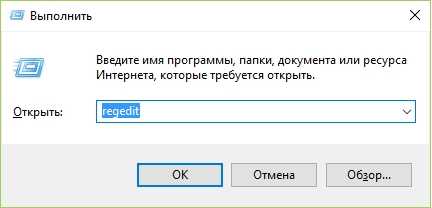
- При помощи комбинации из клавиш Win и R, появляется строка выполнения команд. В ней необходимо указать «regedit»:
- При открытии нового окна, нужно пройти по следующему адресу: «HKEY_LOCAL_MACHINE\SOFTWARE\Microsoft\Windows NT\CurrentVersion\Windows»
- Нужно найти Applnit_DLLs. В случае, если адрес появляется с дополнительными надписями, их необходимо удалить и сохранить новый вид.
Некоторые пользователи привыкли прибегать к альтернативному варианту при помощи бесплатной программы Ccleaner. Данное приложение помогает оптимизировать работу всей системы.
Блокировка в файле hosts
Иногда сайт может не открываться по причине действий шпионской программы или подозрительных приложений, которые могут быть заражены вирусом. Как одна из частых причин, сайт не открывается из-за включения блокировки в файле Hosts. Для проверки, необходимо открыть папку на диске C в Windows (C:\Windows\System32\Drivers\etc).
Здесь располагается файл Hosts. Открываем его при помощи обычного блокнота и ищем в списке адресов записи с названием сайтов, которые не открываются. Если они присутствуют, то в файле нужно их удалить и сохранить в измененном виде. Далее копируем его обратно в директорию, откуда он был извлечен.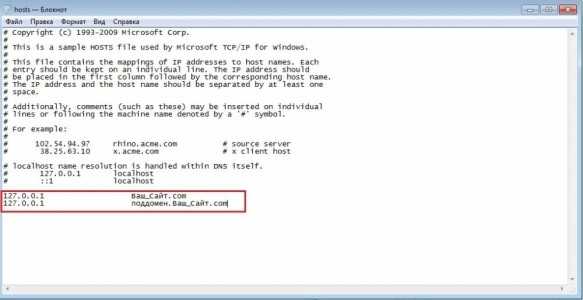
Неисправности DNS
«Тяжелые» сайты перестают открываться из-за переполненного КЭШа DNS. Поэтому профилактическая чистка может стать рациональным решением проблемы. Для этого необходимо выполнить следующие действия:
- Чтобы активировать консоль, вызываем командную строку и вбиваем cmd
- Далее необходимо в определенной последовательности вбить три команды: Ipconfig/flushdns, Ipconfig/registerdns и Netsh winsock reset. Тогда произойдет автоматическая чистка, после чего необходимо перезагрузить ПК.
Как альтернативный способ, можно попробовать использовать браузер Опера и сжать размер сайта, как показано на следующем изображении: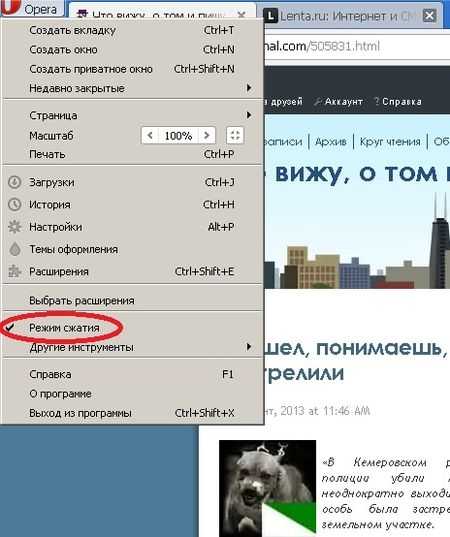
Вирусы на компьютере
Если в компьютер попал вирус, то система работы с не открывающимися сайтами меняется. В норме каждый пользователь направляется на оригинальный сайт, а при работе вируса он попадает на фишинговый ресурс. Под последним понятием подразумевается использование мошенниками сайтов, помогающих изъять персональные данные пользователя. Визуально отличить ресурсы невозможно, но при помощи папки Host можно увидеть разницу.
Как и в первом пункте необходимо открыть файл при помощи блокнота и удалить все данные, где есть нужные нам сайты ( на скриншоте надпись «Мусор»). Все изменения сохраняем в файле и переносим обратно на то место, откуда был перемещен файл.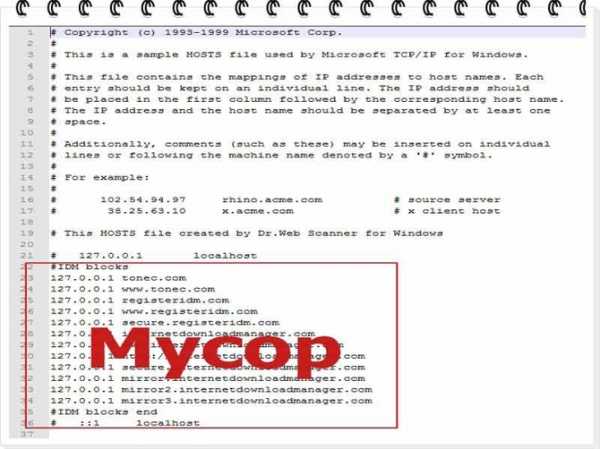
Для обнаружения вирусных программ, рекомендуется использовать антивирус. Можно использовать Avast, Dr. Web или Nod-32. Поиск необходимо осуществляться при помощи глубокого анализа содержимого, записанного на ПК. При обнаружении программой опасных файлов, рекомендуется очистить или удалить все найденные данные.
Неправильно настроен firewall или антивирус
Поскольку для разработчиков антивирусных программ основной целью является максимальная степень защиты ПК, порой они включают слишком жесткий системный анализ, в результате чего происходит блокировка посещения даже безвредных сайтов. Если у антивируса возникает малейшее подозрение на угрозу, пакетный фильтр начинает блокировать всю информацию, которая поступает с данного источника.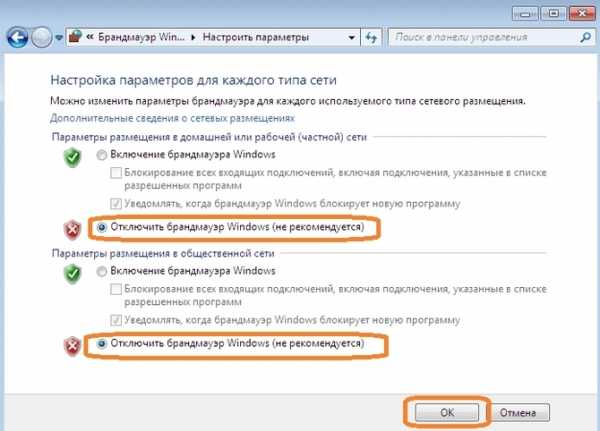
Чтобы справиться с подобной проблемой, антивирус нуждается в деактивации. Нужно открыть настройки или параметры программы и выбрать пункт отключения. Далее нужно снова запустить браузер и проверить, открывается ли сайт. Если все работает, значит проблема была устранена.
Очистка статических маршрутов
Считается одним из оптимальных методов решения возникшей проблемы. Для этого необходимо открыть командную строку с правами администратора. Далее вводим route-f.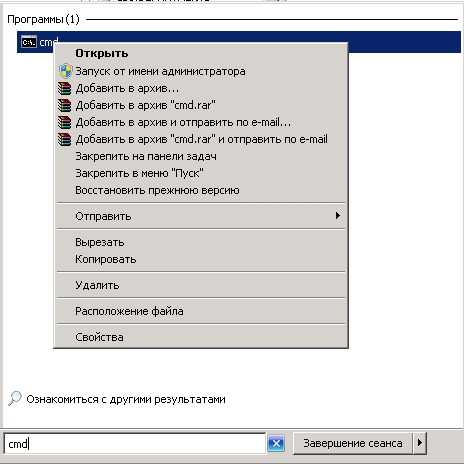
Сбрасываем Tcp IP
Сброс параметров считается крайним методом, когда выше перечисленные способы не дали должного результата. Снова вызываем командную строчку с правами администратора и в соответствующей последовательности прописываем: netsh winsock reset и netsh int ip reset. Далее в обязательном порядке ПК нужно перезагрузить.
Сайты заблокированы на уровне провайдера
Если провайдер блокирует по некоторым причинам посещение определенного интернет ресурса, необходимо использовать приложение, которое поможет скрыть посещение запрещенного сайта. Причем оно оказывается полезным не только для решения данной проблемы, но и помогает остаться незамеченным для мошенников. Одним из таких приложений является Host shield VPN.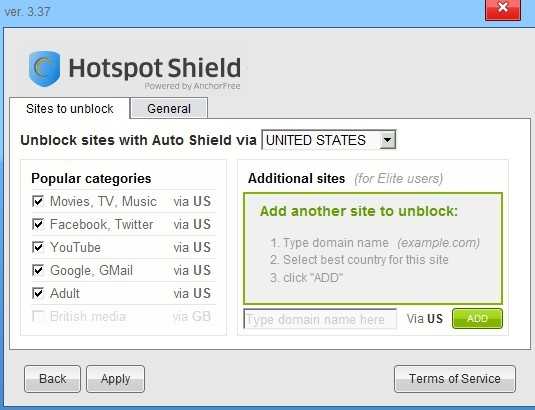
Все, что потребуется для его использования, это скачать установочный файл с проверенного ресурса, распаковать и запустить. Если при запуске, значок программы позеленел, это означает, что тоннель свободен и можно приступать к веб серфингу.
composs.ru
Почему не открывается сайт в браузере

Здравствуйте, друзья! В этой статье хочу рассказать, почему может не открываться сайт в браузере, или даже все ресурсы на вашем компьютере. Надо сказать, что проблема довольно распространенная, потому как поисковую статистику не обманешь.
Ведь и так всем понятно, что огромное количество людей всецело зависит от интернета, а когда, например, любимая соц. сеть становится недоступной, это совсем беда. Ну что же, давайте разбираться на примере Windows 10. Поехали.
Не открывается сайт в браузере. Как исправить?
Первым делом нужно проверить наличие подключения к Сети как такового. То есть первым делом смотрим, недоступен какой-то определенный ресурс или же все подряд. Если не открываются все сайты, то стоит обратить внимание на сетевые настройки. Рекомендую сделать пинг модема и проверить параметры сетевой карты.
Конкретно в Win 7 и 10 при отсутствии подключения в области уведомлений будет отображаться значок компьютера с восклицательным знаком на желтом фоне. Если у вас именно такая ситуация, однозначно, нужно копаться в сетевых настройках. Проверьте, чтобы в строке "Основной шлюз" был указан IP-адрес роутера, а в состоянии адаптера не значилось "Отключено":

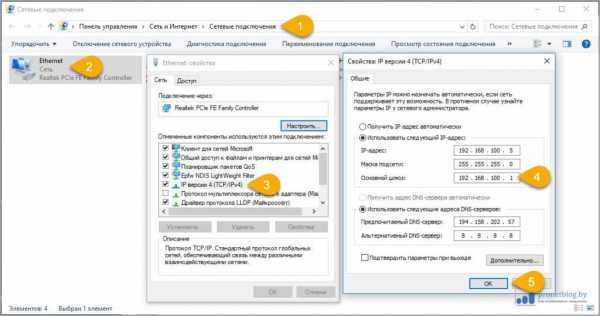
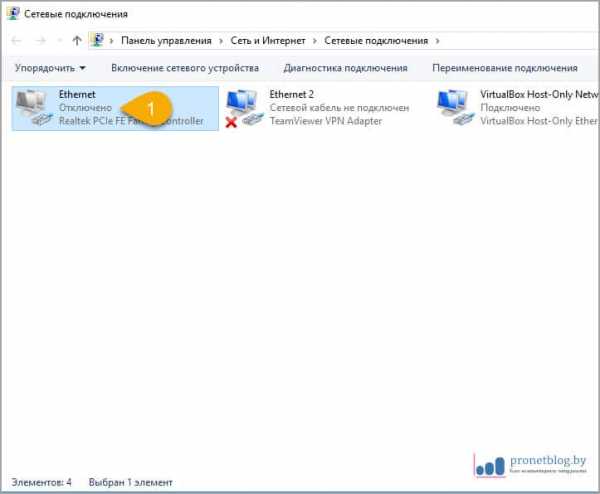
Наверное, сейчас скажу банальность, но не будет лишним уточнить баланс тарифного плана интернета, а также сделать перезагрузку компьютера и модема. Возможно, причина блокировки кроется в этих нюансах. 😉 Ладно, идем дальше. Будем считать, что роутер пингуется, IP-адреса указаны верно, а сайты так и не открываются.
Сайт по-прежнему не открывается. Что делать еще?
Тогда стоит проверить настройки штатного браузера Internet Explorer, он тоже может оказывать влияние на подключения. Для этого жмем кнопку "Пуск" и руками пишем "Свойства обозревателя". Затем следуем по пути "Подключения-Настройки сети" и убеждаемся, что стоит галка напротив пункта "Автоматическое определение параметров", а опция "Использовать прокси-сервер для локальных подключений", наоборот, отключена:
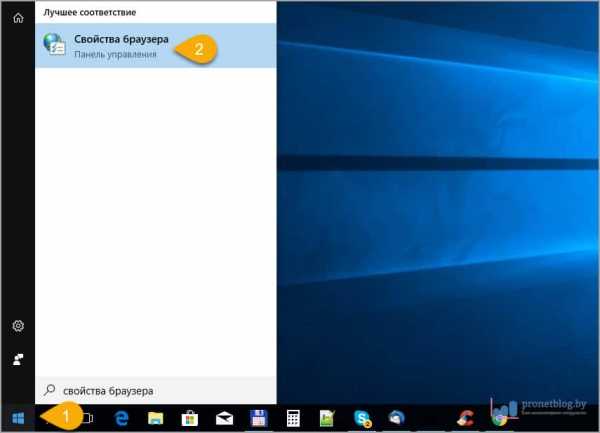
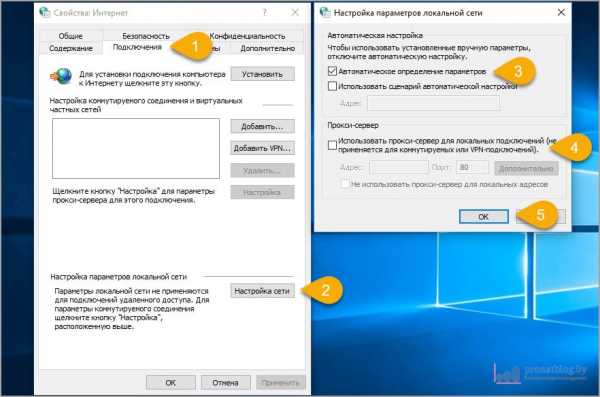
После этого снова проверяем доступ к нужному ресурсу. Если он так и не появился, следует проверить файл hosts, в котором содержатся записи соответствия имен сайтов с IP-адресами. Проблема заключается в том, что если какая-нибудь зловредная программа присвоит сайту значение локального хоста вашего ПК (127.0.0.1), то он и открываться не будет, поскольку таким образом блокируется доступ во внешнюю Сеть.
Давайте проверим это. Следуем по пути "c:\Windows\System32\drivers\etc\" (можно скопировать отсюда и вставить в проводник). Открываем вышеуказанный файл и смотрим, чтобы он выглядел как на скриншоте ниже. В идеале, чтобы кроме записи под номером три ничего не было:
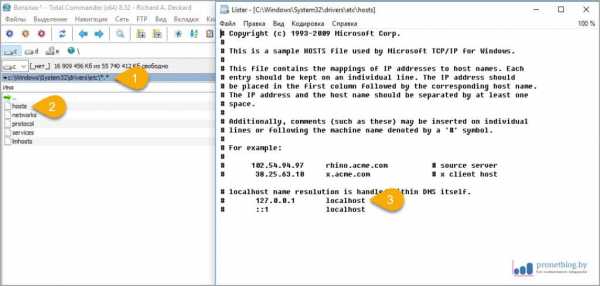
Все проверили, а сайт все равно не открывается?
В таком случае нужно продолжать экспериментировать с различными сетевыми настройками и параметрами. Например, у меня на работе есть несколько компьютеров, которые никак не хотят видеть сеть при выставленных вручную IP-адресах, но прекрасно это делают в автоматическом режиме. Попробуйте и вы так сделать:
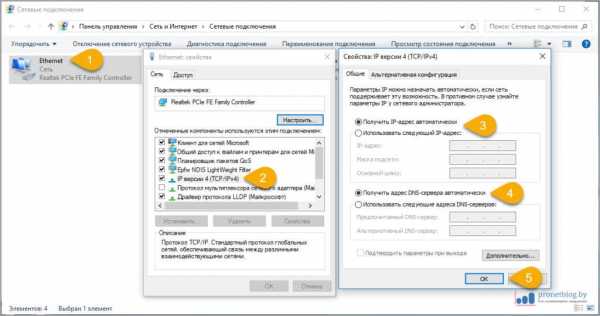
Зачастую помогает решить проблему указание в качестве DNS-серверов публичных значений от компании Google. Выглядят они следующим образом:
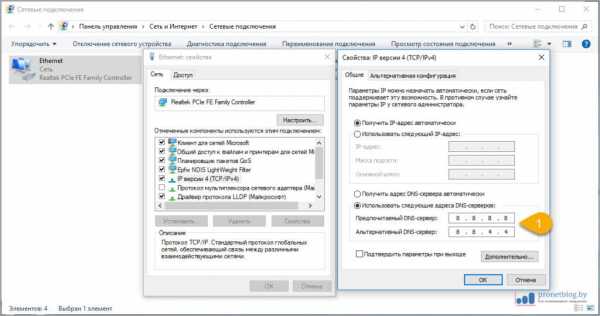
Вдобавок не помешает на время отключить штатный сетевой экран (брандмауэр). В общем, друзья, теперь можно смело сказать, что вопрос о том, почему не открывается сайт в браузере с повестки дня снят. По крайней мере, основные моменты разобраны. А в ближайшее время я постараюсь дополнить данную тему статьей про более глубокий анализ этой неисправности.
Например, поговорим о полном сбросе сетевых протоколов и антивирусном сканировании. Ведь зачастую именно вирусное заражение может блокировать доступ к нужному ресурсу в интернете. В общем, давайте не будем забегать вперед, скоро все увидите сами. Сейчас же, как всегда, давайте смотреть очередное интересное видео.
С уважением, Комаровский Виталик
Обновлено: 08.11.2018 — 16:25
pronetblog.by
Почему Интернет работает, а сайты не открываются?!

Сегодня я хочу поговорить о проблеме, которая зачастую случается у начинающих пользователей, которые относительно недавно подключили доступ в глобальную сети и пока ещё не освоились. Есть, правда, и другая категория, которая может годами пользоваться чем-то и не вникать в тонкости. Но рано или поздно могут возникать проблемы и всё равно придется разбираться. Суть неисправности в том, что в один прекрасный момент пользователь замечает, что браузер не открывает сайты и странички, но Интернет при этом работает — Скайп, ICQ, Viber функционируют замечательно. Понятно, что обращение в техподдержку провайдера тоже никакого результата не даст — неисправности с каналом связи не выявят. Как быть в этой ситуации?Причина того, что интернет работает а сайты не открываются одна — это проблемы с DNS. А вот первоисточниками могут быть несколько факторов.
Вот три самых основных:1. Указан неверный адрес DNS сервера2. Запросы блокируются системой безопасности3. Проблемы с ДНС-клиентом Windows
Давайте подробнее их рассмотрим.
Неправильный адрес DNS или сервер недоступен
Среди обычных рядовых потребителей услуг широкополосного доступа мало кто знает что такое DNS и зачем он нужен. Еще меньше задумываются над тем какой сервер прописать. На самом деле это серьёзный момент, от правильной настройки которого целиком и полностью зависит нормальная, удобная и комфортная работа в Интернете.Если вкратце, то Domen Name System — сокращенно: DNS — это специальная иерархическая система доменных имен, благодаря которой компьютер или ноутбук получает нужную ему информацию о сайте, к которому обращается пользователь, а именно — IP-адрес узла, на котором располагается тот или иной ресурс или портал. Работает она на основе специальных серверов, которые установлены на каждом уровне иерархии системы. У каждого более-менее крупного провайдер есть свой DNS сервер и не один. Обычно его адрес выдается абонентам автоматически при подключении к сети и далее они спокойно работают.Но может случится такое, что пользователь полазил в настройках соединения, или провайдерский сервер ДНС начинает затыкаться. Провести базовую диагностику несложно — все инструменты доступны в базовом наборе Windows. Открываем командную строку с правами администратора.
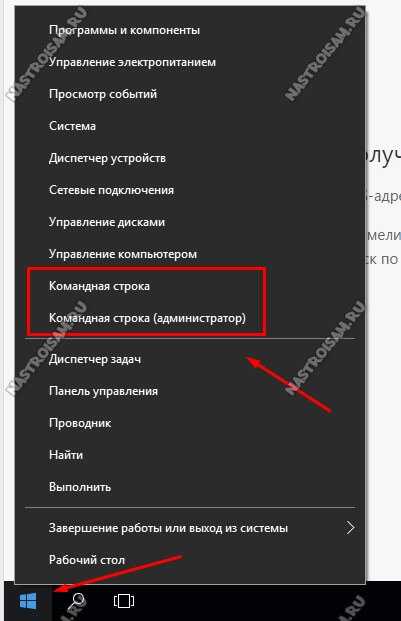
В появившемся черном окне консоли вводим команду:
nslookup <адрес_сайта>Нажимаем кнопку Enter и ждём результата. Вот пример нормального выполнения такого запроса для Яндекса:

Если с сервером какие-то проблемы, то он либо будет выдавать что превышает таймаут запроса, либо «Нет ответа от сервера»:

Соответственно, при таком раскладе браузеры не работают не могут открыть страницы. В то же время те сервисы, которые обращаются в Интернет непосредственно по IP-адресу будут отлично функционировать.В этом случае стоит попробовать отправить этот же запрос на какой-нибудь сторонний сервис. Например, публичный DNS от Google 8.8.8.8. Тогда выглядеть команда будет так:
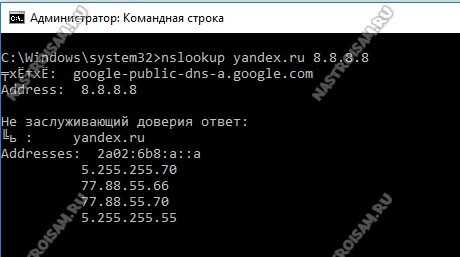
Если получен правильный результат и утилита не выдала ошибки — прописываем адреса публичных серверов в настройки сетевой карты своего компьютера или ноутбука. Для этого открываем параметры Windows 10:
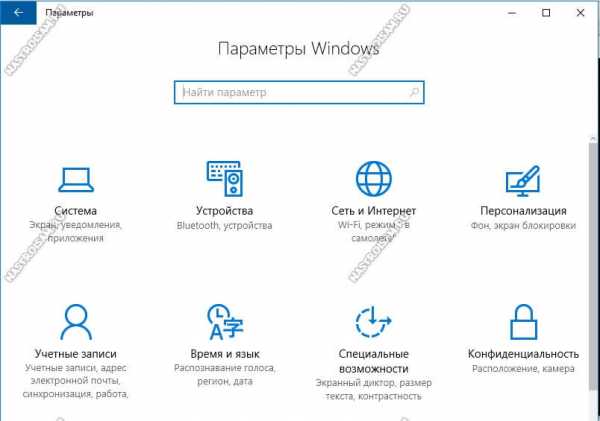
Заходим в раздел «Сеть и Интернет». В открывшемся меню слева выбираем тип подключения: Ethernet (как у меня в примере) или WiFi:
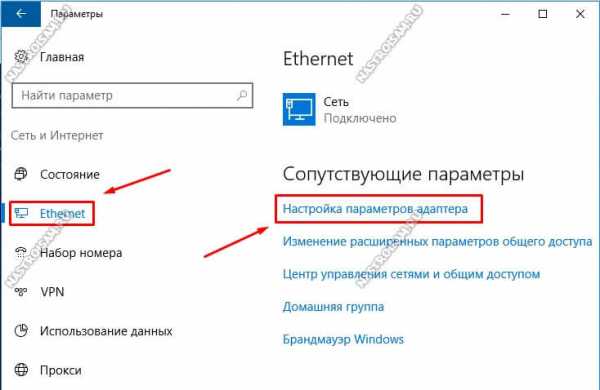
А в правой части окна кликаем по ссылке «Настройка параметров адаптера» чтобы попасть в список сетевых подключений операционной системы.
Примечание: Если у Вас ОС Windows 7, 8 и 8.1, то да того, чтобы открыть сетевые подключения — нажмите комбинацию клавиш Win+R, введите команду ncpa.cpl и нажмите клавишу Enter,
Теперь надо найти то соединение, через которое организован доступ в Интернет и кликнуть по нему правой кнопкой мыши. В контекстном меню выбираем пункт «Свойства». В появившемся окне дважды кликаем на пункт «IP версии 4 (TCP/IPv4)» чтобы попасть в параметры протокола:
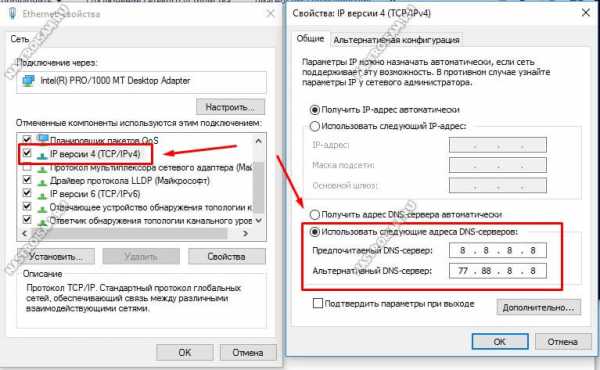
Здесь нужно поставить флажок «Использовать следующие адреса DNS серверов» чтобы поля ниже стали активные. В качестве предпочитаемого указываем сервер Гугл — 8.8.8.8, а альтернативным будет аналог от Яндекса — 77.88.8.8. Сохраняем настройки и проверяем результат.
Сервис DNS заблокирован системой безопасности
Производители антивирусного и защитного программного обеспечения порой наделяют свои детища через чур ретивой системой анализа. Бывает так, что при первом же подозрении на вредоносную активность, пакетный фильтр (он же брандмауэр или фаервол) блокирует используемый TCP или UDP порт 53 или вообще всё приложение, которое пыталось отправить подозрительный пакет. В итоге Интернет работает без проблем, а в то же время браузер не грузит страницы.
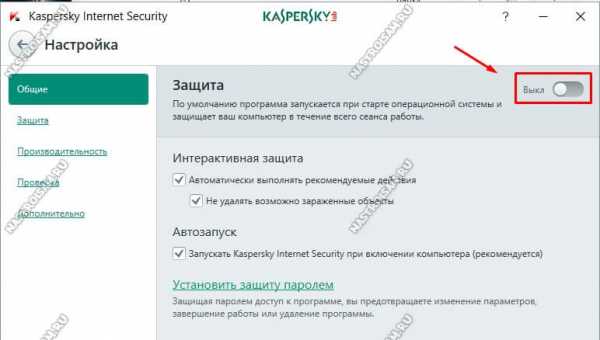
Чтобы исключить такой вариант развития событий, попробуйте деактивировать систему безопасности компьютера на некоторое время для тестирования. Для этого зайдите в её настройки, найдите либо глобальный переключать активности защиты, как на скриншоте выше, либо отдельный для файервола или сетевого экрана и переведите его в положение «Выкл». После этого запускаем браузер и проверяем открываются страницы или нет. Если причиной стал действительно антивирус, надо провести анализ и найти причину почему DNS заблокирован. Думаю, что имеет смысл провести полную проверку Windows на возможное наличие вирусов или скрытых вредоносных модулей с помощью другой антивирусной утилиты.
Служба ДНС-клиент Windows работает некорректно
На старой операционной системе, которая стоит на компьютере или ноутбуке уже некоторое время причиной странного поведения, когда Интернет работает, а сайты не открываются, может быть то, что DNS-клиент Windows 10 функционирует неправильно, либо служба не запускается вообще. Кликаем на рабочем столе по значку компьютера правой кнопкой:

В меню выбираем пункт «Управление» и открываем системную оснастку «Управление компьютером». В ней надо найти и выбрать раздел «Службы»:
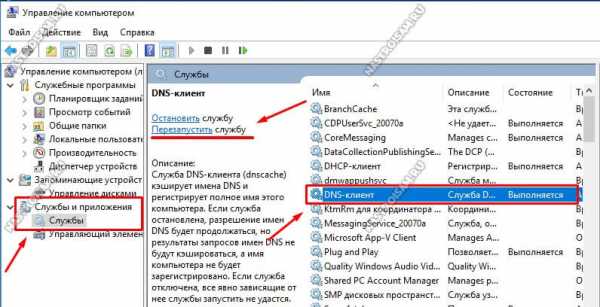
Справа, в списке сервисов находим DNS-клиент и смотрим его состояние. Если там написано «Выполняется», то попробуйте перезапустить службу, кликнув по соответствующей ссылке в правом верхнем углу. Если служба не запущена, то как раз это и есть причина, почему не открываются страницы в браузере. Кликаем по сервису правой кнопкой мыши чтобы появилось меню и выбираем пункт «Запустить». Проверяем работают браузеры теперь или нет.
Если ничего не помогло: Прежде чем переходить к кардинальным методам в виде переустановки системы, попробуйте выйти в Интернет с другого устройства, подключенного таким же образом, как и Ваш компьютер. Если там такой проблемы не возникнет — источник её явно кроется в настройках ПК. Если Вы работаете через роутер — попробуйте переключиться в соседний порт. Есть возможность подключиться по WiFi — попробуйте этот вариант чтобы исключить возможность появления проблем на уровне драйвера устройства.
nastroisam.ru
Не открываются сайты/ не все сайты открываются.
Довольно часто пользователи обращаться с проблемой невозможности зайти на сайты. Т.е. раньше все работало, а спустя некоторое время, ничего не работает- ни один сайт (или часть сайтов) не открываются в браузере. В этой статье опишу различные способы устранения проблем с открытием сайтов. Ниже описанные способы актуальны для - Windows XP, Windows 7, Windows 8.
Сайты могут не открываются из-за неверных настроек прокси сервера.
Одна из самых распространенных причин почему сайты могут не открываться- изменение настроек прокси сервера. В следствии кривых рук пользователя или работы вирусов, в браузере меняется (включается или изменяется) прокси сервер. Предлагаю более подробно рассмотреть ситуацию на всем знакомом браузере Internet Explorer. Запускаем браузер IE, для того что бы посмотреть настройки прокси необходимо нажать кнопку "Сервис" или сочетание клавиш <Alt> + <X>, выбрать "Свойства обозревателя"- вкладка "Подключения"- кнопка "Настройка сети". Укажите, если вы используете, необходимый прокси сервер, если проблема на домашнем компьютере то эта настройка не должна быть включена, если стоит галочка использовать прокси сервер уберите ее (как на картинке ниже).
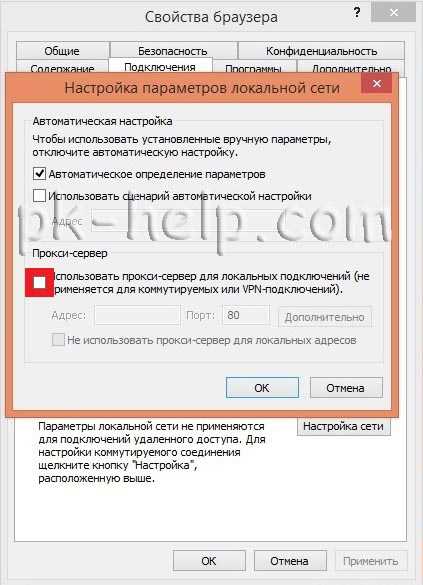
После этого рекомендую проверить компьютер/ ноутбук на вирусы.
Сайты не открываются из-за измененного файл HOSTS.
Вирусы на компьютеры способны на многое в частности изменить изменить записи в файле hosts. Вы можете без труда проверить так ли это, для этого рекомендую прочитать статью Файл hosts.
Сайты могут не открываются из-за проблем в реестре.
На моей практики встречалась ситуация когда из-за вирусов менялась одна ветка реестра и сайты не открывались, а точнее сказать часть сайтов открывались, часть нет. Для того чтобы исправить ситуацию нажмите "Пуск" в строке поиска введите regedit или нажмите сочетание клавиш <Win> + <R> и введите команду regedit нажмите клавишу Enter. Откроется редактор реестра, зайдите по пути HKEY_LOCAL_MACHINE\SOFTWARE\Microsoft\Windows NT\CurrentVersion\Windows, справа обратите внимание на параметр Applnit_DLLs его значение должно быть пустым, если это не так удалите все что там написано, а еще лучше запомните путь, зайдите по нему и удалите файлы.
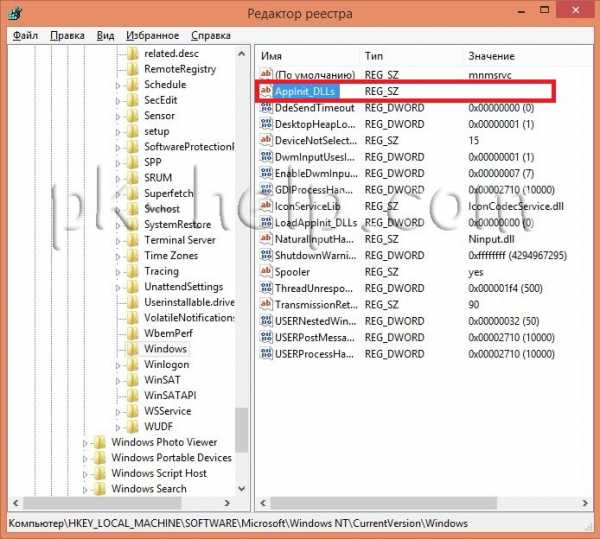
Считаю обязательным после этих шагов проверить ваш компьютер/ ноутбук антивирусной программой.
Сайты могут не открываются из-за проблемы с DNS.
Еще одна причина почему могут не открываться сайты это неправильный записи DNS. Вы можете указать вручную DNS, например- 8.8.8.8 и 8.8.8.4 — это адреса публичных (бесплатных) DNS серверов от компании Google. Для того что внести изменения рекомендую прочитать статью Настроить сеть на автоматическое получение IP адреса и DNS в Windows XP/ Windows7/ Windows 8. Только вместо автоматических DNS пропишите указные выше.

Сайты могу не открываться из-за устаревшего Wi-Fi контроллера.
Еще один способ при котором не открываются сайты - устаревший контролер Wi-Fi. Например, вы пользовались локальной сеть (сетевым кабелем) на ноутубке, а потом решили поставить Wi-Fi роутер и тут такой сюрприз- на всех устройствах интернет работает, все веб страницы открываются, а на ноутбуке или на планшете- нет. К Wi-Fi сети устройство подключено а сайты не открываются, после переключения на сетевой кабель все вновь работает. Скорее всего проблема связана с устаревшим Wi-Fi контролером на вашем устройстве. Для того что бы исправить ситуацию необходимо изменить Защиту беспроводного режима/ Параметры безопасности Wi-Fi сети на роутере, (например на WPA или WEP).
Если у вас в арсенале есть еще какие либо способы по борьбе с невозможностью открыть сайт, буду признателен если опишите их в комментарии.
Я очень надеюсь, моя статья помогла Вам! Просьба поделиться ссылкой с друзьями:
pk-help.com
Почему не открываются некоторые сайты в браузере
Приветствуем наших постоянных читателей и тех, кто только попал на портал smartronix.ru! В вашем браузере не открываются некоторые сайты? В сети давно уже бушует эпидемия вирусов, которые блокируют доступ к ресурсам. После того, как данный тип вирусов заражает компьютер, сайты перестают открываться. Подобные симптомы могут появиться в любом браузере: в Опере, Файрфокс, Гугл Хром, IE и других.
В основном, под удар попадают две самые популярные социальные сети «Одноклассники» (odnoklassniki.ru) и «Вконтакте» (www.vk.com). Блокировка может затронуть и другие сайты, а также поисковики Яндекс и Гугл. Или же у Вас не открываются сайты антивирусов. Что делать и как открыть доступ к сайту, если сайт не открывается, и даже скачать антивирус проблематично?
Мы уже написали ряд статей-подсказок, из которых вы можете узнать, как восстановить страницу в одноклассниках или сделать подобное восстановление профиля в вконтакте. Это наверняка будет полезным тем посетителям, которые потеряли доступ к своему профилю из-за вируса вымогателя, требующего СМС для разблокировки. Но Вам может попасться вирус, который не просто требует деньги, а полностью блокирует доступ к сайтам. Давайте разберёмся в причине, почему не открываются некоторые сайты в вашем браузере, и как от этого избавиться.
Почему не открываются некоторые сайты
Итак, в зависимости от типа вируса, сайты не открываются по нескольким распространённым причинам:
- Некоторые сайты не открываются и заблокированы в файле hosts.
- Сайт может блокировать антивирусом.
- Вирус блокирует сам браузер.
- Повреждены параметры протокола TCP/IP.
- Неверное значение параметра MTU на роутере.
Постараемся рассказать про все эти пункты. Как видите, сайты не открываются по разным причинам, поэтому мы начнем с самых распространённых.
Сайт не открывается из-за блокировки hosts
В очередной рассказываем всем новичкам, как действуют подобные вирусы. Такой вирус просто берёт и записывает в файл HOSTS адреса сайтов, которые он хочет заблокировать. Более подробно, как найти этот файл и что он из себя представляет, можно узнать по ссылке. А если хотите любым путём попасть в свою социальную сеть, можете попробовать использовать прокси для контакта или одноклассников. Мы же приведем пример зараженного файла еще раз:
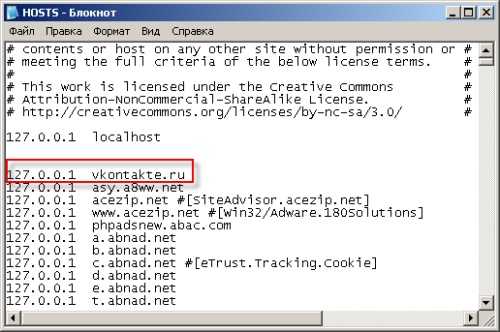
Как видно на картинке, в файле hosts присутствует множество записей, которых там быть не должно. Первой строкой идет vkontakte.ru. Если Вы откроете свой файл хостс и обнаружите что-то подобное, причем там будут некоторые сайты, которые не открываются в вашем браузере, смело удаляйте лишние строки. Что нужно оставить можно прочитать в статье про файл hosts. Стоит заметить, что вирус, который записывает адреса сайтов в этот файл, не может занести туда все сайты интернета. Поэтому отличительным признаком подобного заражения компьютера является блокировка именно некоторых сайтов. То есть если не открывается сайт одноклассники или вконтакте, имеет смысл файл hosts проверить. Перейдём к следующей причине, почему не открывается сайт.
Не открываются сайты в браузере из-за вируса
Здесь всё относительно просто. Не будем советовать искать вирус вручную. Занятие это неблагодарное, вирусы всё время меняются, и тот кто советует найти файл в системе, в котором сидит вирус, сильно лукавит. Поможет это далеко не всем (если вообще поможет), поскольку большинство пользователей не знают, с чем имеют дело. Предлагаем другую стратегию, которую всё равно нужно осуществить, если у Вас не открываются все или некоторые сайты:
- Скачать антивирус CureIT с официального сайта (если сайт drweb.com не открывается, можно воспользоваться другим компьютером). Если под рукой нет другого компьютера, попробуйте восстановить доступ к сайту по совету в следующем параграфе.
- Скачать другой браузер. Советуем Firefox или Chrome от Google. (пункт не обязательный, но желательный , мало ли что с браузером стало)
- Проверить антивирусом всю систему.
Согласитесь просто, но даже после удаления вируса, сайты могут не открываться. Почему не открываются некоторые сайты после удаления вируса? Читайте далее!
Что делать если сайты не открываются из-за поврежденного протокола TCP/IP
Итак, Вы проверили файл HOSTS и всю Windows на вирусы, а сайты всё равно не открываются. Дело в том, что вирус повредил протокол TCP/IP. Выяснить, что причина в этом и избавиться от последствий просто. Достаточно зайти в командную строку Windows и набрать пару команд:
- Нажимаем «Пуск» -> «Выполнить» (для Windows XP). Или просто «Пуск» в Windows 7.
- Вводим в строку команду CMD. И попадаем в окно терминала.
- Набираем «route -f» без кавычек и нажимаем Enter.
- После чего вводим последнюю команду «netsh winsock reset» и снова Enter.
На картинке показано, как выглядит терминал, для тех, кто первый раз пытается в него попать.
После применения этой полезной команды, нужно перезагрузить компьютер. Проверяем, сайты должны начать открываться . Для тех, кто сомневается, что компьютер атаковал вирус, наш следующий параграф.
Другие причины
Если у Вас есть уверенность, что с компьютером всё в порядке, а нужный сайт не открывается, то стоит проверить другие возможные причины этой проблемы.
1. У Вас стоит антивирус или файрвол? На время отключите его и попробуйте зайти на страницу. Если помогло, стоит проверить настройки антивируса, и выяснить почему он заблокировал сайт. 2. Проверьте настройки сети и подключения интернет. Для Windows 7: «Пуск» -> «Панель управления» -> «Центр управления сетями и общим доступом». В параметрах сетевого адаптера, который используется для подключения к интернет, должны быть указаны правильные настройки IP адреса, маски, шлюза и особенно DNS. Не знаете настроек? Уточните у провайдера. 3. Проверьте значение MTU. Данная проблема обычно возникает у обладателей Wi-Fi роутеров. Чтобы уточнить параметр MTU, наберите в командной строке команду «netsh interface ipv4 show subinterfaces». Если значение будет неверным, изменить его можно командой «netsh interface ipv4 set subinterface «название сетевого подключения» mtu=xxxx store=persistent».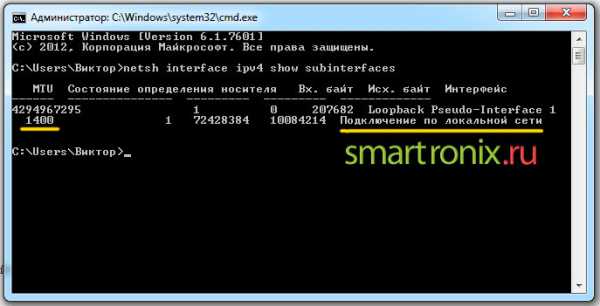
Надеемся мы ответили на вопрос почему не открывается сайт в контакте, одноклассников или любой другой. Будем рады, если статья помогла и теперь сайты стали открываться. Если есть вопросы, задавайте в комментариях. На этом всё, читайте smartronix.ru!
smartronix.ru
7 главных причин почему не открываются некоторые сайты
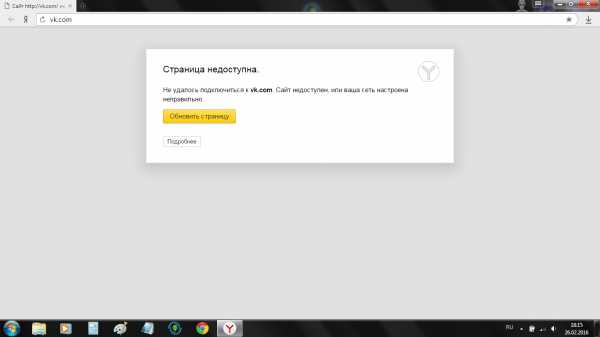
Возможно ли представить современную жизнь без сотового телефона, интернета и социальных сетей? Молодежь, дети и даже старики пользуются широкими возможностями всемирной сетки. Однако порою возникают неприятные затруднения с выходом в интернет и открытием сайтов. Как же бороться с подобными трудностями? В первую очередь следует удостовериться в том, что устройство не сломано. В ряде случаев во всем может быть виновата неполадка в железе или софте вашего компьютера. Но не только он может быть причиной того, что веб-странички не загружаются.
Выясняем, почему не открываются некоторые сайты
Прежде, чем оттаскивать гаджет в ремонт или разбивать об пол, следует выяснить – что же произошло? Почему не открываются некоторые сайты? Этому имеется несколько простых объяснений.
- Ресурс физически оказывается недоступен. Как правило, подобное происходит в тех случаях, когда оказываются неоплаченными домен/хостинг. Владелец пропустил критическую дату и теперь вы в полной мере испытываете неудобства и злость. Так же имеется вероятность, что ресурс переносится к более популярному хостеру. Поэтому можно попробовать найти кэшированную версию нужного сайта через поисковые системы.
- Не открываются некоторые сайты по той причине, что ip-адрес устройства автоматически блокируется ресурсом. Если провайдер предоставляет динамический ip, то сложностей зайти на ресурс не представляется. В противном случае рекомендуем отыскать сайт-анонимайзер и воспользоваться его услугами. Или же попробовать прокси сервер.
- Порою встречаются в сетке такие ресурсы, которые блокируют из-за ограничений в файле hosts. Как правило, это работа вируса. В большинстве случаев серфинг может оказаться «удачным». И пойманный вирус прописывается в файле HOSTS. Там же он указывает адреса сайтов, на которые вы теперь со своего гаджета не попадете. Поэтому, если не открываются сайты https, мы рекомендуем запустить антивирусную проверку. Или же, в крайнем случае, оказаться на страничке соцсети через прокси.
- Когда возникает проблема с загрузкой сайта, — следует искать причину. Помните, торопиться в этом деле не стоит. Задумайтесь о причинах неисправности ресурса. Ведь существуют вирусы, при которых некоторые сайты не работают. Но во время серфинга можно наткнуться на такой троян, после которого происходит полная блокировка доступа к сайтам. Естественно, придется прогнать антивирусом все папки и диски гаджета. Однако данные метод срабатывает не всегда. Поэтому будьте готовы к тому, что предстоит еще отыскать специальные программы, деактивирующие троян. Заметим, что опытные пользователи знают легкий способ избавления от подобного вируса – внесение изменений в реестр.
- Встречаются ситуации, в которых не сразу понимаешь, что социальные сети заблокированы. Первое подозрение, когда не открываются Одноклассники – поймали вирус. Однако поищите более простое решение проблемы — антивирус. Именно он становится виновником запрета к доступу соцсети. Так же следует проверить и настройки файрвола. Важно отследить, не открываются сайты антивирусов и других ресурсов или имеется доступ к иным сетям? Если блокированы лишь социальные сайты, то попробуйте отключить защитные программы.
- Что делать, если не открываются некоторые сайты? Возможной причиной может стать повреждение параметров протокола TCP/IP. Чтобы определить так ли это придется выполнить следующее: заходим в «Пуск», выбираем «Выполнить». Далее в окошке вводим CMD. И попадаем в окно терминала. Набираем в черном окошке слово- netsh int ip reset c:resetlog.txt и жмем Enter. После этого желательно перегрузить гаджет.
- Существует мнение, при котором утверждается, что некоторые ресурсы не открываются в определенных браузерах. Казалось бы, все выполнили по порядку и вирусов не обнаружилось. Протокола параметры в норме, а сайты в Google Chrome не все можно просмотреть. Скорее всего, вы столкнулись с неверным значением параметра MTU на роутере. Конечно, если к интернету вы подключаете гаджет через это устройство. По умолчанию данная характеристика выставляется на 1500 байт. Для Win XP подобной проблемы не существует, потому что оптимизация MTU проводится автоматически. И в этом случае интернет через Wi-Fi открывает любые ресурсы.
Если вам советуют переустановить Windows из-за того, что заблокированные сайты встречаются все чаще, — не следуйте рекомендации. Поверьте, это самый крайний метод, использующийся в реальности. Выделите время и решите проблему с браузером, определите причину ее возникновения.
kakdelateto.ru